电脑不开机怎么重装系统win11
- 分类:Win11 教程 回答于: 2023年04月24日 09:11:26
工具/原料:
系统版本:windows11系统
品牌型号:戴尔灵越15
软件版本:小白一键重装系统2320
方法/步骤:
方法1:在线一键重装系统win11(适合能开机的时候)
如果想给电脑更换win11系统体验的话,目前比较简单的就是采用在线一键自动重装win11的方法了,只需用到小白一键重装系统工具的在线重装功能即可。具体操作如下:
1、在电脑安装打开小白一键重装系统工具,选择需要的原版win11系统,点击安装此系统。(小白工具官方下载入口:小白系统官网)
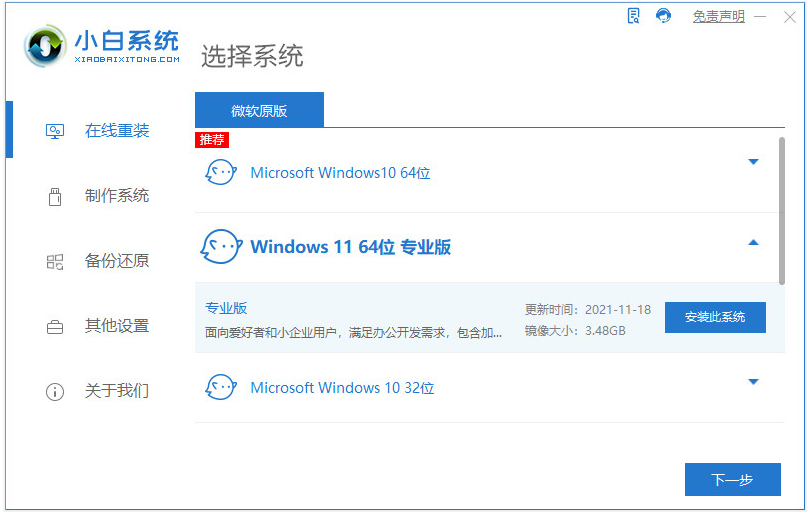
2、当软件自动下载系统镜像和部署环境完成后,自动重启电脑。
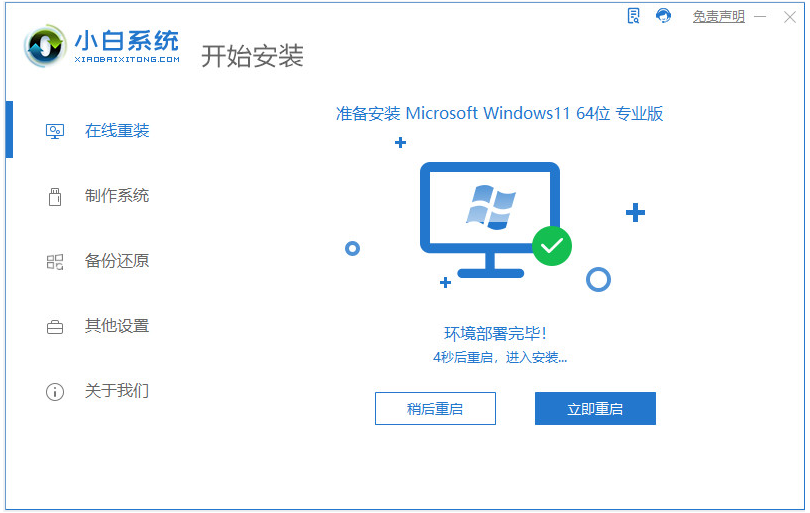
3、选择xiaobai-pe系统进入。

4、小白装机工具自动安装win11系统,完成后自动重启电脑。
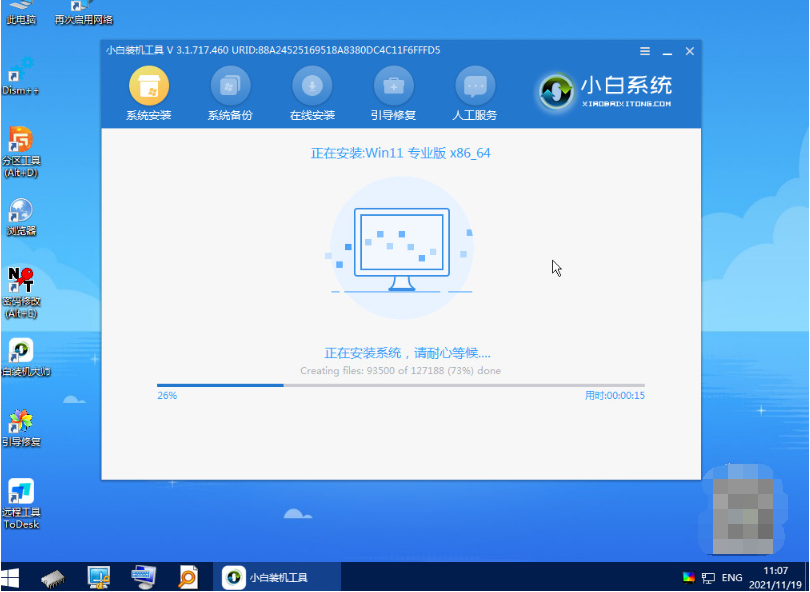
5、等待电脑进入新的win11系统桌面即安装成功。
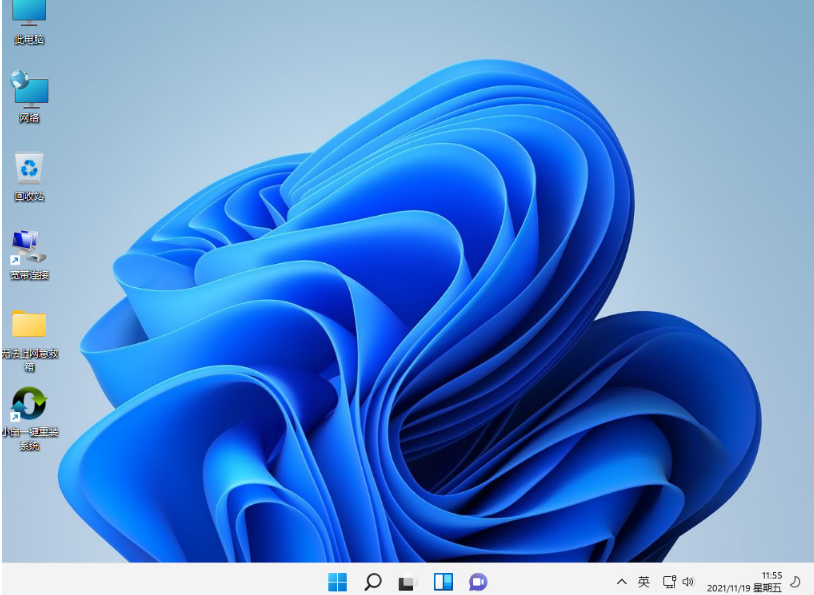
方法2:制作u盘重装系统win11(适合电脑进不去系统的情况)
如果说电脑此时因为系统故障问题不能正常进入使用,自己想趁此机会重装win11系统的话,那就可以使用u盘重装系统实现。具体的步骤如下:
1、在一台能用的电脑上安装打开小白一键重装系统工具,插入1个8g以上的空白u盘,进入制作系统模式。
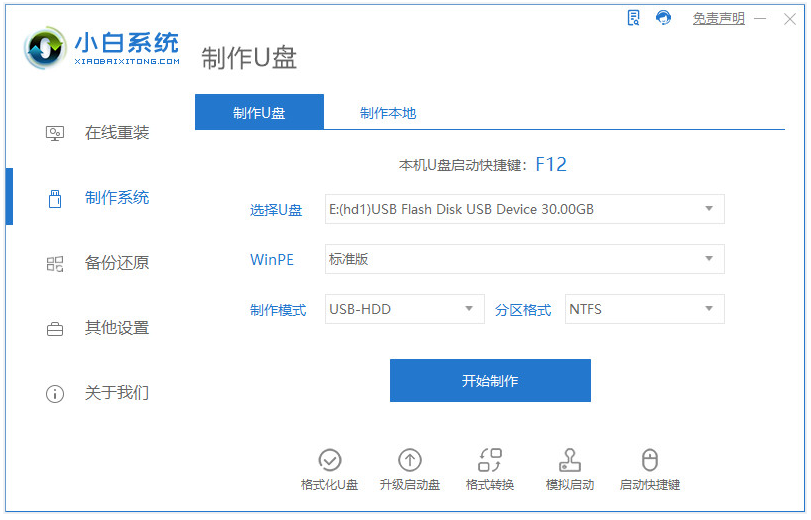
2、选择需要的win11系统,点击开始制作u盘启动盘。
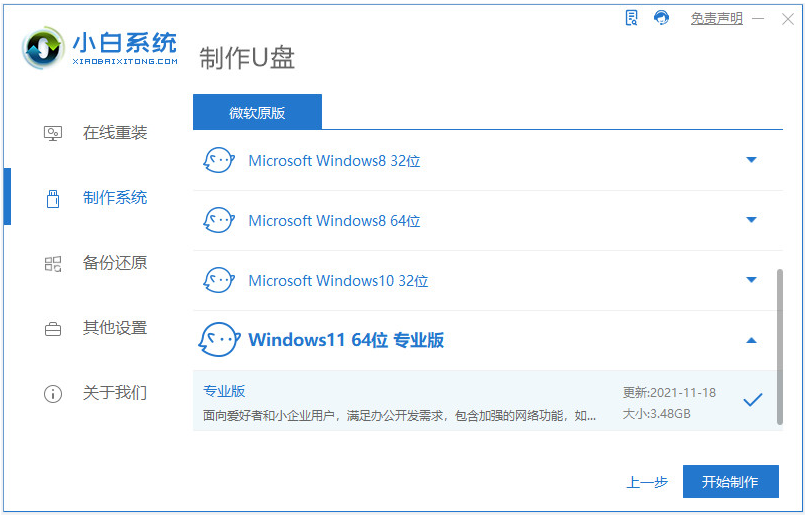
3、u盘启动盘制作完成后,我们可以先预览自己的华硕飞行堡垒S电脑主板的启动热键,拔除u盘退出。
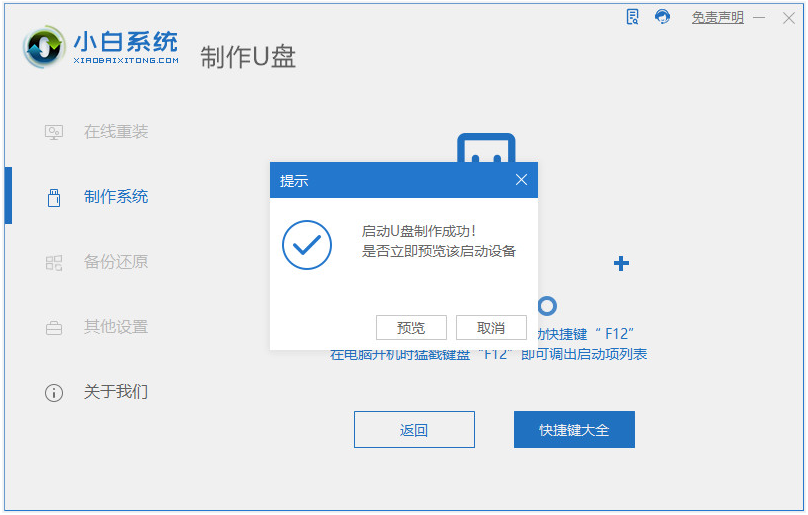
4、插入u盘启动盘进需要安装的电脑中,重启按启动热键进启动界面,选择u盘启动项进入到第一项pe系统。
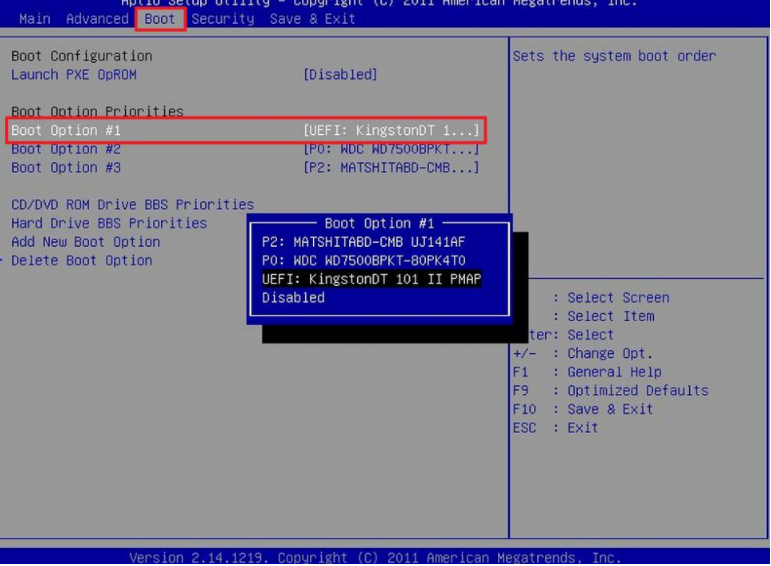
5、打开pe桌面上的小白装机工具,选择win11系统点击安装到c盘。
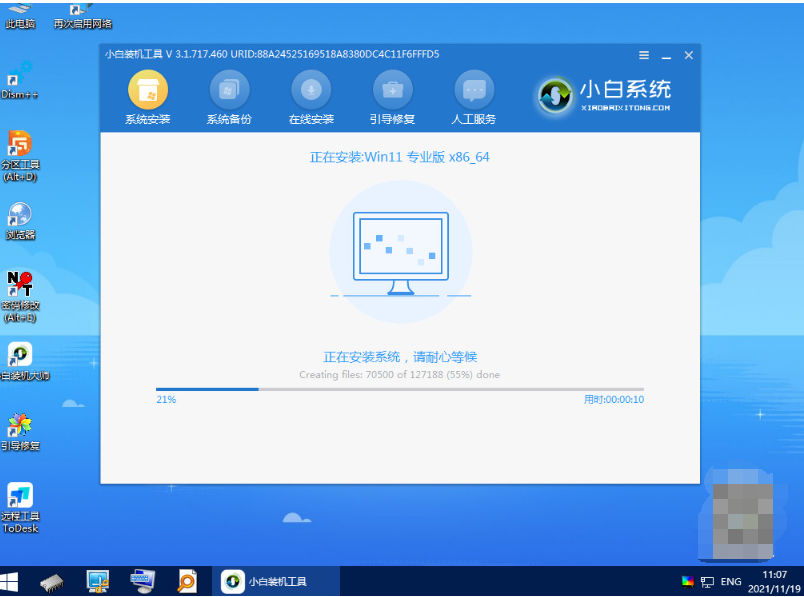
6、安装完成后,拔掉u盘重启电脑。
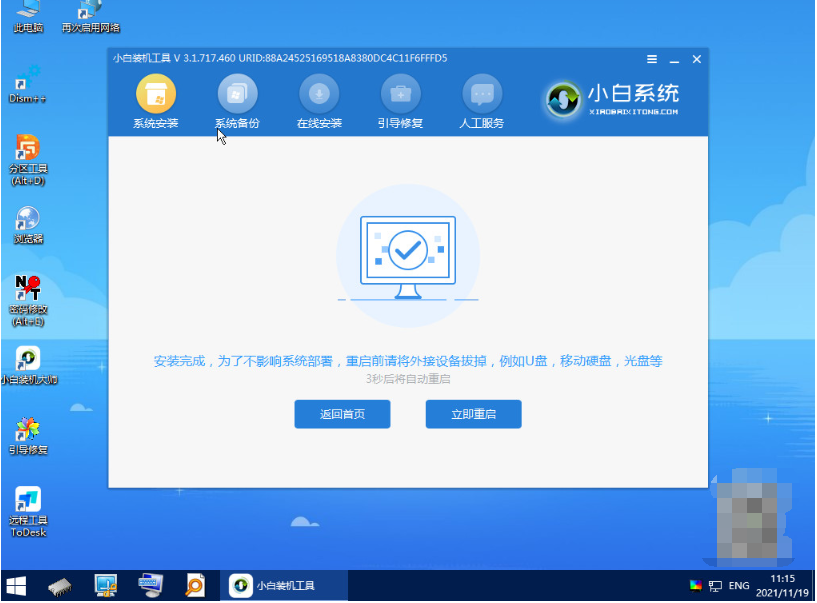
7、最终来到新的win11系统桌面即成功。
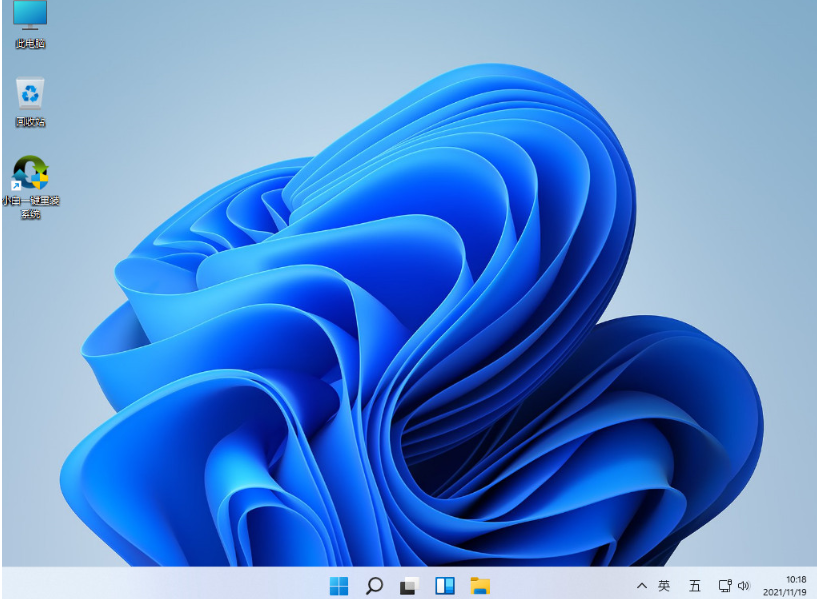
电脑不开机的常见原因和解决方法:
1、按开机键没有反应
这可能是由于主板跳线安插错误或电源开关未开或故障造成的。解决方法是检查主板跳线是否正确安装,或者用金属物短接“Power”的两根针脚,以及检查电源输入处的开关是否打开。如果仍不能开机,可能需要更换电源。
2、开机后无显示
这可能是由于显示器、显卡、内存条或主板的问题造成的。解决方法是检查显示器的电源和信号线是否连接正常,以及显示器的亮度和对比度是否调节合适,或者更换显示器。另外,也可以尝试拔掉显卡和内存条,用橡皮擦擦拭金手指,然后重新插入,或者更换显卡和内存条。如果仍无显示,可能需要更换主板。
3、开机后有显示但无法进入系统
这可能是由于硬盘、光驱、软驱或系统文件的问题造成的。解决方法是检查硬盘、光驱、软驱的数据线和电源线是否连接正常,以及BIOS中的启动顺序是否设置正确,或者更换硬盘、光驱、软驱。另外,也可以尝试使用安装介质修复或重装系统文件,或者使用杀毒软件清除病毒。
4、开机后有显示但自动重启或死机
这可能是由于CPU、散热器、风扇、电源或系统设置的问题造成的。解决方法是检查CPU、散热器、风扇是否安装牢固,以及是否有灰尘堵塞,或者更换CPU、散热器、风扇。另外,也可以检查电源是否稳定,以及BIOS中的CPU温度和电压是否正常,或者更换电源。还可以尝试恢复系统默认设置,或者使用安全模式排除软件冲突。
更多的电脑相关教程详细内容,还可以进入到“小白系统官网”内查找。
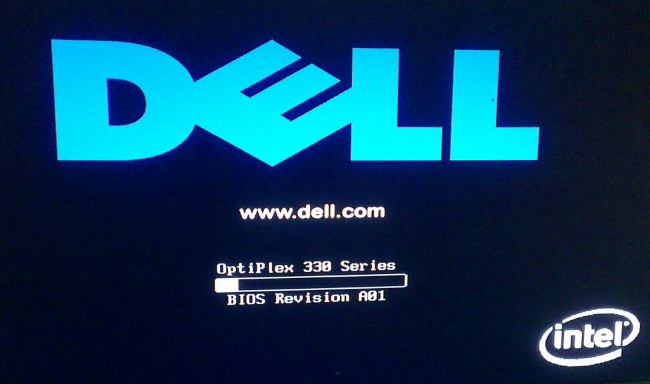
注意事项:
1、安装前,你应该备份你的重要数据,以免丢失或覆盖。
2、安装前,你应该检查你的电脑是否满足win11的最低配置要求,例如处理器、内存、硬盘空间、安全启动和TPM等。
3、安装前,你应该关闭杀毒软件和防火墙,以避免干扰安装过程。
总结:
以上便是电脑不开机重装系统win11的方法步骤,一般我们都可以通过u盘重装系统的方法解决。当然,如果电脑还能开机的话,那么建议大家可使用方法1的更简单的在线重装系统的方法。大家根据自己电脑的实际情况选择合适的方法操作即可。
 有用
26
有用
26


 小白系统
小白系统


 1000
1000 1000
1000 1000
1000 1000
1000 1000
1000 1000
1000 1000
1000 1000
1000 1000
1000 0
0猜您喜欢
- 升级win11后怎么退回win102022/09/12
- Windows7轻松升级Win11步骤图解(非常详..2022/11/01
- u盘怎么装系统win11?详细的win11安装步..2023/05/08
- 微软最新win11版本号22000.318正式发..2022/01/11
- win11怎么添加输入法的详细教程..2021/08/24
- win11默认浏览器怎么设置的详细教程..2021/08/27
相关推荐
- 笔记本怎么重装系统win11步骤图解..2022/06/09
- win11能玩qq飞车端游吗2022/07/04
- 详细教你如何用u盘重装系统win11..2022/04/24
- windows10和windows11装双系统教程..2021/12/29
- win11磁盘划分方法步骤2022/12/29
- win11全面推送时间是什么时候的介绍..2021/12/19

















